A Windows 10 rengeteg új funkciót kínál, amelyeket felfedezhet, és összességében az egyik legjobb felhasználói felületet biztosítja. Ha azonban túl sok fontos fájl és alkalmazás van az asztalon, akkor nyilvánvaló, hogy küzdhet szervezettségükért. Felsoroltuk a legjobb asztali alkalmazásindítót a Windows 10/8/7 rendszerhez. Ezek az ingyenes alkalmazás- vagy programindítók, amelyeket Dockoknak is hívnak, segítenek a programok gyorsabb elindításában és az asztal rendezettségében.
Sokszor elkeseríti, ha olyan elemet szeretne keresni az asztalon, amelyen nincs ikonrendezés. Képzelje el például, ha egy fontos fájlt szeretne gyorsan megnyitni, vagy gyorsan hozzáadni elemeket a naptár tennivalók listájához. Csak nehéz megtalálni és elérni a programot a hotchpotch asztal ikonjain. Néhányan közülük érdemes még gyorsabban elindítani a szoftvereket, egyszerűen a billentyűzeten végzett kattintások egymás után.
A Windows 10 tökéletesen szervezettnek való hívása nyújtás lenne. Azonban mindig van egy másik út, és ebben a cikkben éppen ezt fogjuk megtudni. Az alkalmazásindítók lehetővé teszik az alkalmazások indítását azáltal, hogy csak az asztalon keresi őket. Ez segít az asztal rendezésében, mivel nem kell parancsikont tartania a számítógép minden egyes alkalmazásához, emellett időt takarít meg, mivel a legtöbb alkalmazás, amelyről ebben a cikkben beszélni fogunk, megnyithat egy fájlt, és megteheti néhány egyéb produktív dolog.
Asztali alkalmazásindítók a Windows 10 rendszerhez
Bár számos alkalmazásindító érhető el ingyenesen letölthető, meglehetősen zavaró megtalálni a legjobb alkalmazásindítót, amely megfelel az Ön igényeinek. Időmegtakarítás céljából bemutatjuk a Windows 10/8/7 rendszerhez elérhető legjobb alkalmazásindítókat, amelyeket a hatékonyság növelése érdekében kedvencként kezelhet.
- Launchy
- Előétel
- Végrehajtó
- RocketDock
- WinLaunch
- XWindows dokkoló
- SlickRun
- Keresse meg és futtassa a robotot
- kulcstartó
- Keypirinha
- Listary.
Legyen szó az asztal szervezéséről, a fájlok gyors eléréséről vagy a programok gyors elindításáról a billentyűzetek kattintással; Az alkalmazásindító egyszerűen nagyszerűen működik az asztal szervezésében. Az Alkalmazásindítóval termelékenyebbé teheti az asztalt azáltal, hogy létrehoz egy kis szabad asztali helyet, és könnyedén hozzáférhet a fájlokhoz az egér használata nélkül.
1] Indító

Ha olyan alkalmazásindítót keres, amely egyszerűen kiválóan működik a Windows 10 rendszeren, és nincs szükség telepítés utáni telepítésre, akkor a Launchy pontosan az az alkalmazásindító, amelyet telepíteni szeretne. A Launchy rendszeres programként és hordozható verzióként egyaránt elérhető. Mindannyian készen állnak a telepítésre. A program tartalmaz egy keresősávot a kezelőpanel ikonjával. Ha meg akar nyitni egy programot, egyszerűen írja be a nevet a keresősávba, és ott másodpercek töredéke alatt megkapja a javasolt egyezéseket. Kattintson a megfelelő programra, amelyet meg akar nyitni a keresési eredmények között. A programok mellett a Launchy lehetővé teszi régi fájlok, mappák megnyitását, webes keresések megnyitását és a shell parancsok futtatását is. Testreszabhatja a Launchy-t bőrökkel és beépülő modulokkal.
2] Előétel

Az Appetizer egy könnyű alkalmazásindító, amely mind a szokásos alkalmazásként, mind a hordozható verzióként telepíthető. A telepítés után az Appetizer segítségével könnyedén hozzáférhet a programok listájához. Bármelyik programot kiválaszthatja a start menüből vagy a kívánt helyről. Ellentétben az itt felsorolt másik alkalmazásindítóval, amely a telepítés után spontán indexeli az összes programot, az Appetizer azt szeretné, ha a gyorsabb hozzáférés érdekében hozzáadná kedvenc választott parancsikonjait. Az indítót testreszabhatja beépülő modulokkal és skinekkel is. Itt letöltheti.
3] Végrehajtó

Az Executor egy egyszerű alkalmazásindító, amely körülbelül 1 MB helyet foglal el. Ez az apró, kevesebb helyet elfoglaló alkalmazás rengeteg funkcióval rendelkezik. A telepítés után az Executor megjeleníti a legutóbb megnyitott fájlok listáját, indexeli az összes telepített programot, a menübejegyzéseket és még sok minden mást. A tálcán ülve egyszerűen rá kell kattintania, és be kell írnia a megnyitni kívánt alkalmazás nevét. Az Executor rövidebb idő alatt megnyitja az alkalmazást. Ezenkívül tökéletesen működik az URL-ekkel, így ha egy adott webhelyhez szeretne hozzáférni, akkor csak annyit kell tennie, hogy beírja a címét, és ott megnyithatja a kívánt webhelyet az alapértelmezett böngészőben egy trice-ben.
Az Executor lehetővé teszi kulcsszó hozzárendelését egy programhoz, így amikor legközelebb ugyanazt a fájlt akarja megnyitni, írja be a kulcsszót a teljes név helyett. Olyan funkciókat is elvégezhet, mint a vágólap előzményeinek feltárása és a rendszer leállítása az alkalmazás kulcsszavaival. Az alkalmazásindító segítségével csoportokba rendezheti a kulcsszavakat. Ez tökéletes alternatíva a Windows alapértelmezett keresőmotorjával szemben. Testreszabhatja az Executort elrendezésekkel és bőrökkel is. Töltse le itt.
4] RocketDock

A RocketDock az egyik legnépszerűbb alkalmazásindító, mivel a Windows több verziójában túlzottan használták. Ez a Mac OS X indítósáv alapján készült, és animált választ kínál, amikor az egérrel a Dockon összegyűjtött alkalmazások fölé viszi az egeret. Ez a képernyő tetején helyezkedik el, és könnyedén elhúzhatja kedvenc alkalmazásikonjait, hogy egy helyen legyenek. A dokkoló érintetlenül tartja az összes kedvenc parancsikonját a gyorsabb és egyszerűbb elérés érdekében. A többi alkalmazáshoz hasonlóan könnyedén testreszabhatja a dokkolót bőrökkel és egyéb kiegészítőkkel.
5] WinLaunch
A WinLaunch egy ingyenes szoftver, amely lehetővé teszi egy Az OS X, mint a Launchpad a Windows rendszeren. A WinLaunch lehetővé teszi a programok rögzítését, akárcsak a tálcán. A legszebb ebben az eszközben az, hogy ezt az indítópultot vagy indítót megnyithatja billentyűparancs segítségével, vagy egyszerűen az egérrel.
6] XWindows dokkoló

Az XWindows Dock a Mac indító eszköztárát veszi modellként, és kompatibilis mind a Windows, mind a Mac OS rendszerrel. Ezt a dokkot kezdetben meglehetősen bonyolult használni, de a többi dokktól eltérően hatalmas testreszabási lehetőségeket kínál. Míg más dokkokhoz hasonlóan könnyedén hozzáadhat gyorsparancsokat az egyszerű hozzáférés érdekében, az X Window dokkok rendkívüli grafikus effektusokat kínálnak, mint például átlátszóság, elmosódás, árnyék, tükröződések és még sok más. A dokkoló egy új veremtárolót támogat néhány plugin hozzáadásához rács / ventilátor nézettel. Az Apple eszközben elérhető néhány lehetőség megtalálható az XWindows Dockban is.
7] SlickRun
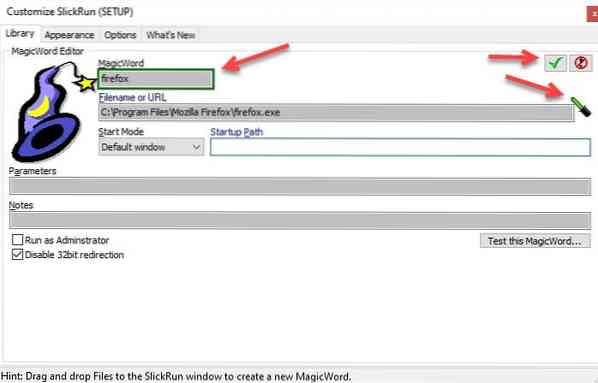
A listánk első alkalmazása a SickRun. Ez egy könnyű alkalmazás, amely lehetővé teszi az alkalmazás megnyitását vagy az interneten történő keresést.
Van néhány előre definiált kulcsa MagicWord, ezek kulcsszavak bizonyos alkalmazások megnyitásához, mint például kefe.alkalmazás elindítani MS Paint. További varázsszavak megismeréséhez kattintson a jobb gombbal a gombra SlickRun keresősávja és válassza ki Beállít.
Nem csak, hogy akár saját varázsszavakat is létrehozhat, hogy bármelyik tetszőleges alkalmazást megnyissa. Ehhez kattintson a gombra Új MagicWord a képernyő bal alsó paneljén írja be az alkalmazás (vagy annak a kulcsszónak a nevét, amelyikkel meg szeretné nyitni) a MagicWord szakaszba, húzza a botot és dobja be az adott alkalmazást, majd kattintson a pipa ikonra.
Az alkalmazást innen töltheti le.
8] Keresse meg és futtassa a robotot
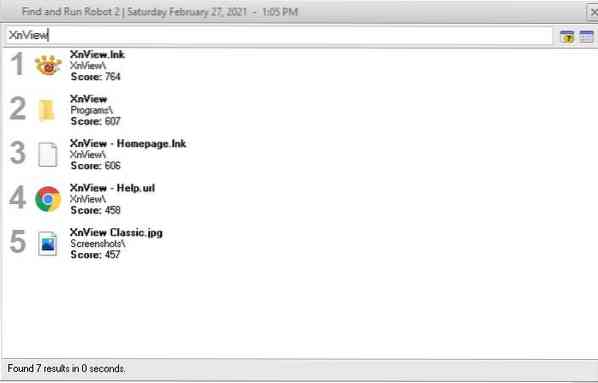
A Find and Fun Robot az egyik legjobb asztali alkalmazásindító, amely lehetővé teszi, hogy bármilyen választott alkalmazást elindítson, de bármely fájlt vagy képet megnyithat, amely helyben van a számítógépén.
Azonban nem tökéletes, a legnagyobb probléma az, hogy mivel a fejlesztők megpróbálták minden funkciót ide kitömni, ez egy kicsit lassabb, mint a listán szereplő többi alkalmazás. Ez azonban még mindig gyorsabb, mint egy fájl keresése a Fájlkezelőből.
Rengeteg testreszabási funkcióval és több tucat pluginnel rendelkezik. Legnagyobb előnye a RAM-kezelő képesség, amelyet kézzel is kiválaszthat Inaktív memória használjon minimális, átlagos értékig, maradjon sokáig a memóriában, ha a jobb egérgombbal rákattint a ikonra a tálcán, és kiválasztja a lehetőséget Opciók.
Az alkalmazást innen töltheti le.
9] Keybreeze
A következő ingyenes alkalmazás a listánkon a Keybreeze. Ez az egyik legsokoldalúbb alkalmazás, és lehet SlickRun alternatíva.
A fejlesztők több mint 80 alkalmazás beágyazott parancsikonjait tartalmazzák. A 80 alkalmazás nagy része általános, ezért nem kell az asztalon tartani a parancsikonokat, csak a kulcsszóval indítsa el az alkalmazást.
A Keybreeze innen tölthető le.
10] Keypirinha
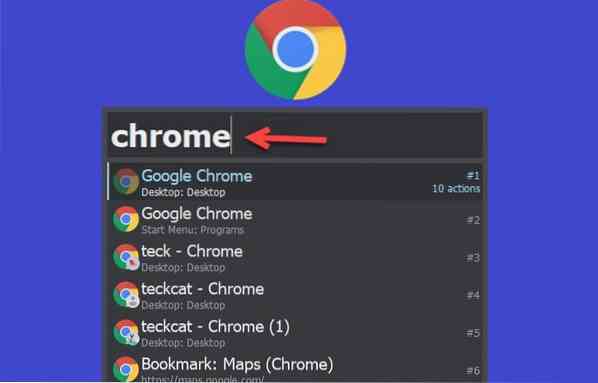
Keyprinha az egyik leggyorsabb alkalmazás ezen a listán. Egyszerű felhasználói felületük van, ami csak működik. Töltse le a zip fájlt a hivatalos webhelyükről, bontsa ki, nyissa meg a kibontott mappát, kattintson duplán a .exe fájlt, majd kattintson a ikonra a tálcán, majd keresse meg a számítógépére telepített alkalmazásokat.
Az egyik legnagyobb jellemzője, hogy lehetővé teszi az egyik könyvjelző közvetlen megnyitását a böngészőben. Csak írja be a böngésző nevét, és megjelenik az összes böngésző listája.
Őrült gyors ütemben teszi mindezt.
11] jegyzék
A Listary az egyik legjobb alkalmazás az alkalmazások elindításához a Windows 10 rendszerben. Ez egy könnyű alkalmazás, amely nagyon gyorsan működik.
Hasonló a macOS Spotlight-hoz. Tökéletesen szinkronizált más szoftverekkel, például a WinRAR, az Xplorer2 és még sok más ilyen szoftverrel.
A Listary letölthető innen.
Várjon, hogy van még több hordozórakéta és dokk, amelyet érdemes megnézni:
ViPad | Wox | SyMenu | SideSlide | Ingyenes indító bár | Csúsztatható dokk | RK Launcher | MobyDock DX | Kör Dock.
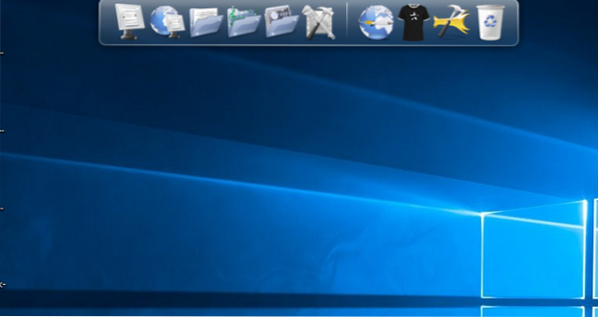
 Phenquestions
Phenquestions


